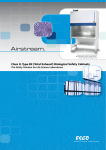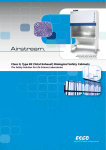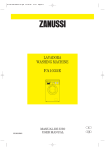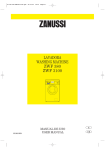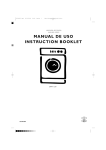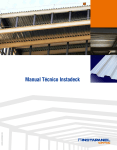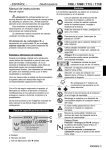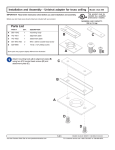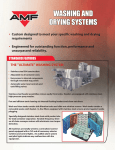Download APÉNDICE C Manual de Usuario del sistema de Reconocimiento
Transcript
APÉNDICE C Manual de Usuario del sistema de Reconocimiento de Rostros El manual de usuario está dividido en los siguientes puntos: 1. Conjunto de Entrenamiento 2. Conjunto de Prueba 3. Acerca de las Imágenes 4. Creación de la Arquitectura de la Red Neuronal 5. Almacenamiento de la arquitectura de la Red Neuronal 6. Modificación de Parámetros de Entrenamiento 7. Entrenamiento 8. Como detener el Entrenamiento 9. Reconocimiento 10. Porcentaje de Generalización 1. Conjunto de Entrenamiento El conjunto de entrenamiento es un grupo de archivos que contienen las imágenes de los rostros en formato PGM, estos archivos serán utilizados para entrenar a la Red Neuronal. El nombre de los archivos debe estar en el siguiente formato: NumImagen + "s" + NumSujeto + ".pgm" donde: NumImagen, es el número de la imagen de un sujeto dado NumSujeto, es el número de un sujeto dado Por ejemplo, si se van a utilizar 4 imágenes por cada sujeto, entonces, los archivos que contienen las imágenes de cada uno de los sujetos tendrían nombres como los siguientes: 1s1.pgm, 2s1.pgm, 3s1.pgm, 4s1.pgm 1s2.pgm, 2s2.pgm, 3s2.pgm, 4s2.pgm 1s3.pgm, 2s3.pgm, 3s3.pgm, 4s3.pgm . . . El número de sujetos y de imágenes por sujeto que serán utilizadas para realizar el entrenamiento y prueba de la Red Neuronal se especifica en el momento de crear la arquitectura. 2. Conjunto de Prueba El conjunto de prueba es el grupo de archivos que serán usados para obtener el porcentaje de generalización una vez terminado el entrenamiento. El nombre de estos archivos deben de tener el mismo formato utilizado para el Conjunto de Entrenamiento. La numeración de este conjunto de imágenes debe de continuar la numeración del Conjunto de Entrenamiento. Por ejemplo, si en el Conjunto de Entrenamiento se utilizaron 4 imágenes por cada sujeto, entonces, las imágenes de los sujetos que pertenecen al Conjunto de Prueba deberán tener nombres como los siguientes: 5s1.pgm, 6s1.pgm, 7s1.pgm. . . 5s2.pgm, 6s2.pgm, 7s2.pgm. . . 5s3.pgm, 6s3.pgm, 7s3.pgm. . . . . . 3. Acerca de las Imágenes Todas las imágenes utilizadas tanto para el Conjunto de Entrenamiento como para el Conjunto de Prueba, deberán estar en el formato gráfico PGM y con 256 tonos de gris, además, deberán tener un tamaño de 92x 112 pixeles. En C - 1 se muestra una imagen de ejemplo. C - 1. Imagen de ejemplo tanto para el Conjunto de Entrenamiento como para el Conjunto de Prueba 4. Creación de la Arquitectura de la Red Neuronal Para poder realizar el entrenamiento de la red neuronal, primero debe crear la arquitectura de la red neuronal. Hay dos formas de realizar esto, la primera es la siguiente: vaya a la opción "RNA" (Red Neuronal Artificial) del Menú principal y seleccione "Crear Arq." como se muestra en C - 2. C - 2. Creación de la arquitectura de la Red Neuronal Al seleccionar esta opción, aparecerá un cuadro de dialogo que muestra los parámetros predeterminados. El significado de cada uno de ellos se muestra a continuación: • Número de clases, este parámetro indica el número de clases (sujetos en este caso) a ser reconocidas. • Patrones por clase, el valor de este parámetro indica el número de patrones que serán utilizados por cada una de las clases para formar el conjunto de entrenamiento. • Coeficiente de Aprendizaje, este parámetro indica el valor del coeficiente de aprendizaje que será utilizado durante el entrenamiento de la Red Neuronal. • Intervalo de Pesos, este par de valores indican el intervalo en el que serán inicializados los pesos de la Red Neuronal. • Ancho y Alto de la Ventana, estos dos valores indican el ancho y alto de las ventanas que serán utilizadas para obtener el vector de características. • Traslape Horizontal y Traslape Vertical, estos dos valores indican la cantidad de pixeles que serán traslapados entre ventana y ventana, tanto horizontal como verticalmente. Usted puede modificar cada uno de estos parámetros y entonces crear la arquitectura con esos parámetros, con lo cual, también se inicializarán todos las variables necesarias para realizar el entrenamiento tales como los valores de los pesos, y de los umbrales, además, cargará el conjunto de entrenamiento y generará sus salidas correspondientes. La segunda forma de crear una arquitectura, es cargar una arquitectura ya existente, para esto, vaya a la opción "Archivo" y después seleccione la opción "Cargar Arq." como se muestra en C - 3. C - 3. Lectura de una Arquitectura existente. Esta opción le permitirá cargar un archivo almacenado previamente, el cual contenga toda la información necesaria para crear la arquitectura de la Red Neuronal tal como el número de neurones en cada una de las capas, el número de clases, el número de patrones por clase etc. Además, cargará todos los parámetros necesarios para realizar el entrenamiento, tales como, los valores de los pesos, el coeficiente de aprendizaje, y los valores de los umbrales, al igual que el Conjunto de Entrenamiento y sus salidas correspondientes. 5. Almacenamiento de la arquitectura de la Red Neuronal Para almacenar la arquitectura de la Red Neuronal, vaya a la opción "Archivo" y seleccione la opción “Salvar” como se muestra en C - 4. Esta opción almacenará en un archivo toda la información de la Red Neuronal tal como el número de clases, el número de patrones por clase, los porcentajes de reconocimiento y generalización, el número de neurones en cada una de las capas, el coeficiente de aprendizaje etc., además de esto, también se almacenará el Conjunto de Entrenamiento, los valores de los Umbrales, y las salidas correspondientes. C - 4. Almacenamiento de la arquitectura de la Red Neuronal. 6. Modificación de Parámetros de Entrenamiento La Red Neuronal tiene un conjunto de parámetros predeterminados para realizar el entrenamiento, si estos parámetros no son modificados antes de realizar un Nuevo Entrenamiento, entonces el entrenamiento será realizado utilizando los parámetros predeterminados. Para cambiar los parámetros del entrenamiento, tales como el coeficiente de aprendizaje, y el intervalo en el cual se generarán los pesos de la red, vaya a la opción "RNA" (Red Neuronal Artificial) y luego a "Opciones" como se muestra en C - 5. C - 5. Modificación de los parámetros de entrenamiento Al seleccionar esta opción aparecerá un cuadro de diálogo que le permitirá modificar los parámetros de entrenamiento. Los parámetros que puede modificar son: el coeficiente de aprendizaje y el intervalo en el cual se generarán los pesos de la red. 7. Entrenamiento Existen dos formas de realizar el entrenamiento de la Red Neuronal, la primera es realizar un nuevo entrenamiento y la segunda, es continuar con un entrenamiento previo. Para realizar un nuevo entrenamiento vaya a la opción "Entrenar" y seleccione la opción "Nuevo E.". Esta opción inicializará automáticamente todos los pesos y umbrales de la red, además, empezará a realizar el entrenamiento. Para continuar con un entrenamiento previo, vaya a la opción “Entrenar” y seleccione la opción "Continuar E.". Esta opción continuará con un entrenamiento previo sin inicializar los pesos y los umbrales de la red con valores nuevos. 8. Como detener el Entrenamiento El entrenamiento de la Red Neuronal se detiene automáticamente cuando la diferencia entre el Error Total de la época anterior y el de la época actual es lo suficientemente pequeña (0.001), pero si por alguna razón se desea detener el entrenamiento, vaya a la opción "Entrenar" y seleccione la opción "Detener E.". Esta opción detendrá el entrenamiento y calculará el Porcentaje de Reconocimiento. 9. Reconocimiento Para poder realizar el reconocimiento de una imagen dada, vaya a la opción "Reconocer" y seleccione la opción "Reconocimiento". En C - 6 se muestra este proceso. C - 6. Selección de una imagen para el Reconocimiento. Esta opción le permitirá seleccionar la imagen que se desea reconocer, desplegándola del lado izquierdo de la pantalla, y después realizará el reconocimiento de la .imagen seleccionada, dando como resultado la identidad de la persona cuya imagen fue dada como entrada. Tanto la identidad de la persona, como la imagen del rostro correspondiente serán desplegados del lado derecho de la pantalla. 10. Porcentaje de Generalización Para obtener el Porcentaje de Generalización utilizando el Conjunto de Prueba, vaya a la opción "Reconocer" y seleccione la opción "Porc. Rec." Como se muestra en C - 7. Esta opción cargará de manera automática el Conjunto de Prueba y obtendrá el Porcentaje de Generalización. El formato del Conjunto de Prueba deberá tener el mismo formato que fue descrito en la sección “Conjunto de Entrenamiento”. C - 7. Obtención del Porcentaje de Generalización.